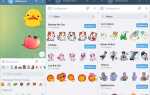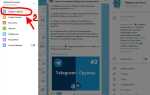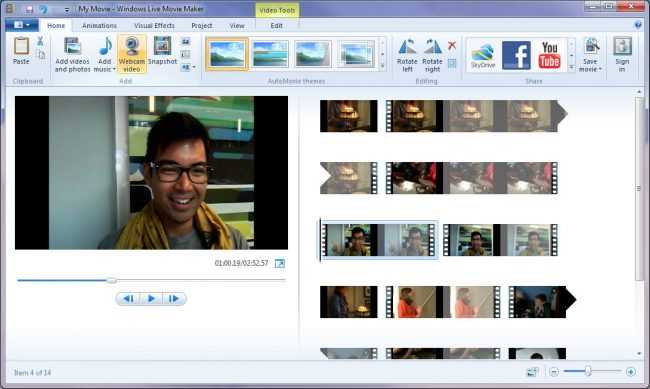
Программное обеспечение Windows Movie Maker, несмотря на завершение официальной поддержки, до сих пор используется для базового видеомонтажа благодаря своей простоте. Однако многие пользователи сталкиваются с тем, что после установки интерфейс отображается на английском языке, и опция смены языка недоступна напрямую в настройках.
Чтобы включить русский язык, необходимо использовать локализованную версию Windows Movie Maker. Русский языковой пакет включён только в официальные сборки Windows Essentials 2012, которые распространялись Microsoft до января 2017 года. Если у вас установлена англоязычная версия программы, потребуется переустановить её с оригинального дистрибутива, содержащего русскую локализацию.
Важно: корректная локализация работает только при соответствии языка интерфейса Windows и языковой версии установочного файла. Если ваша система использует английский интерфейс, Movie Maker по умолчанию также запустится на английском, даже если установлен русскоязычный пакет. В этом случае необходимо изменить язык системы на русский через Панель управления → Язык → Добавить язык и установить русский в качестве основного.
После изменения системного языка и перезапуска компьютера Windows Movie Maker автоматически подхватит настройки и отобразит интерфейс на русском. Если этого не произошло, проверьте, установлен ли пакет Windows Essentials 2012 с официальной локализацией и отсутствуют ли сторонние модификации.
Проверка установленной версии Windows Movie Maker
Перед настройкой языка важно определить точную версию установленного Windows Movie Maker. Программа имеет несколько поколений, отличающихся по совместимости с языковыми пакетами.
- Откройте Windows Movie Maker.
- Перейдите в меню Справка (значок вопроса в правом верхнем углу) или нажмите F1.
- Выберите пункт О программе.
- Обратите внимание на номер версии, например: Version 6.0.6002.18273 или Windows Live Movie Maker 2012 (Build 16.4.3528.0331).
Если вы видите «Windows Live Movie Maker», значит, установлена версия из пакета Windows Essentials. Эта линейка отличается от классической версии 2.6 или 6.0 и использует другой механизм установки языков.
Для полной уверенности также проверьте путь установки:
- C:\Program Files\Movie Maker – версия 2.6 или 6.0
- C:\Program Files (x86)\Windows Live\Photo Gallery – версия 2011 или 2012
Полученные данные о версии необходимы для корректного выбора совместимого языкового пакета и метода его установки.
Определение текущего языка интерфейса программы

Чтобы точно определить, какой язык используется в интерфейсе Windows Movie Maker, выполните следующие действия:
1. Запустите программу. Если ярлык отсутствует на рабочем столе, найдите её через меню «Пуск» или в каталоге C:\Program Files (x86)\Movie Maker.
2. В верхней части окна найдите вкладки меню. Если первая вкладка называется «File» или «Home», интерфейс на английском языке. Если отображается «Файл» или «Главная», установлен русский язык.
3. Обратите внимание на надписи в основных элементах управления:
| Элемент | Английский | Русский |
|---|---|---|
| Кнопка сохранения проекта | Save project | Сохранить проект |
| Панель предпросмотра | Preview | Предпросмотр |
| Импорт мультимедиа | Add videos and photos | Добавить видео и фото |
Если элементы интерфейса отображаются на английском, потребуется установка русской языковой локализации. При наличии русских названий повторная настройка языка не требуется.
Поиск русификатора для используемой версии Movie Maker
Уточните точную версию Movie Maker, установленную на вашем компьютере. Откройте программу, выберите меню «Справка» → «О программе» – отобразится номер версии, например, 2.6 или 2012 (часто идёт в составе пакета Windows Essentials).
Для версии 2.6 русификатор можно найти на проверенных форумах, посвящённых старым версиям Windows, таких как OSZone.net. Файл обычно представлен в формате .exe или .reg. Обратите внимание: корректный русификатор не изменяет системные файлы Windows и предназначен только для конкретной сборки Movie Maker.
Если установлена версия 2012, загрузка русификатора возможна с архивных копий Windows Essentials 2012 на сайтах, где сохраняются устаревшие программы, например, archive.org. Там встречаются модифицированные установщики с поддержкой русского языка.
Проверяйте дату публикации и отзывы пользователей. Русификаторы, загруженные с подозрительных источников, могут содержать вредоносный код. Для проверки файлов используйте антивирус или сервис VirusTotal до запуска установки.
Скачивание русификатора с надежного источника
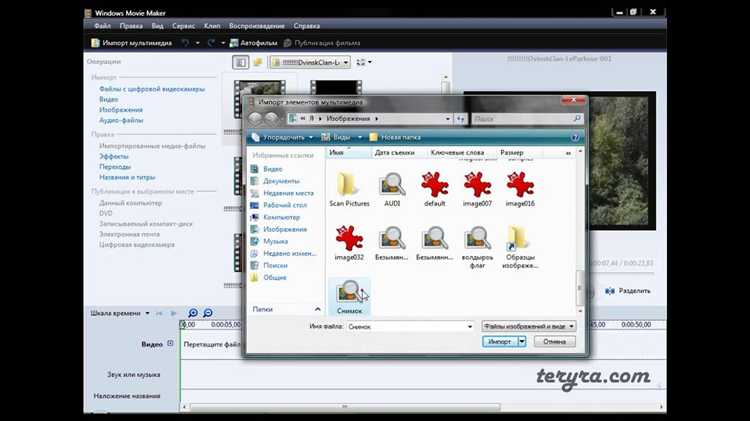
Для загрузки русификатора Windows Movie Maker рекомендуется использовать проверенные ресурсы, такие как winstarter.ru, softportal.com или официальный форум Microsoft Community. Избегайте малоизвестных сайтов с агрессивной рекламой и принудительной установкой стороннего ПО.
Перед скачиванием убедитесь, что файл имеет расширение .exe или .msi и сопровождается описанием версии программы, для которой он предназначен. Надёжные источники указывают хеш-суммы SHA-1 или MD5 для проверки целостности файла. Сравните их с контрольными значениями, опубликованными на сайте.
После загрузки проверьте файл антивирусом. Используйте встроенный Защитник Windows или утилиту вроде VirusTotal. Не запускайте установку до получения результатов сканирования. Скачивайте только совместимые версии – для Windows Movie Maker 2.6, 2011 или 2012 требуются разные русификаторы.
Создание резервной копии файлов программы перед установкой
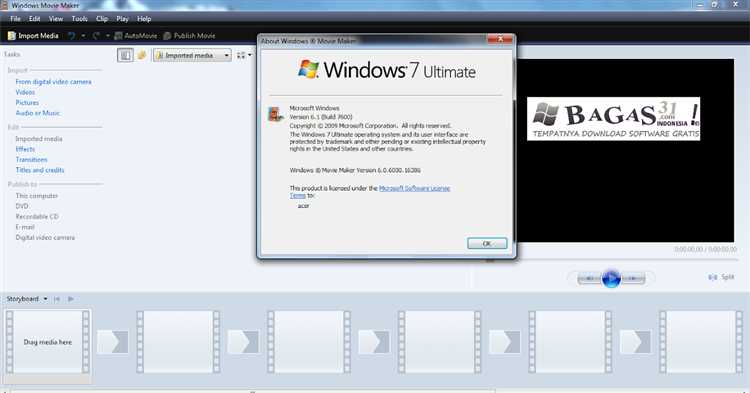
Перед внесением изменений в Windows Movie Maker рекомендуется создать резервную копию оригинальных файлов программы, чтобы избежать потери работоспособности приложения.
- Откройте проводник Windows и перейдите в папку установки программы. По умолчанию это:
C:\Program Files (x86)\Windows Live\Photo GalleryилиC:\Program Files\Windows Live\Photo Gallery. - Выделите все файлы и папки внутри каталога.
- Нажмите правой кнопкой мыши и выберите пункт «Копировать».
- Создайте новую папку в удобном месте, например:
D:\Backup\MovieMaker_Original. - Вставьте скопированные файлы в созданную папку.
Также проверьте наличие системных библиотек, связанных с Movie Maker, расположенных по адресу:
C:\Program Files\Common Files\Windows Live
Если планируется замена языковых файлов, скопируйте и их:
- Перейдите в папку
en-USв директории установки программы. - Скопируйте все файлы с расширением
.mui. - Сохраните их в отдельной резервной папке, например:
D:\Backup\MovieMaker_LanguageFiles.
После завершения резервного копирования, убедитесь, что все файлы были перенесены корректно, и только после этого переходите к изменениям.
Установка русификатора вручную или с помощью установщика
Для установки русификатора Windows Movie Maker вручную потребуется скачать архив с локализацией, содержащий файлы .mui или .dll, отвечающие за русский язык интерфейса. Обычно их нужно разместить в папке с программой, например, в C:\Program Files\Movie Maker или C:\Program Files (x86)\Movie Maker. После копирования файлов требуется перезапустить программу.
Если русификатор поставляется с установщиком, достаточно запустить файл с расширением .exe и следовать инструкциям. В процессе установки указывается путь к каталогу программы, чтобы языковые файлы были размещены корректно. Этот способ предпочтительнее для новичков, так как автоматизирует процесс и снижает риск ошибок.
После завершения установки убедитесь, что в настройках Movie Maker выбран русский язык интерфейса. При отсутствии изменений перезапустите компьютер или попробуйте запустить программу с правами администратора.
Важно использовать русификаторы, совместимые с версией вашей программы, иначе возможны сбои или некорректное отображение текста. Рекомендуется скачивать локализации с проверенных источников, чтобы избежать вирусов и повреждений файлов.
Проверка изменений языка после запуска программы
После перезапуска Windows Movie Maker убедитесь, что интерфейс полностью переключился на русский язык. Основные элементы меню, такие как «Файл», «Правка», «Вид» и «Проект», должны отображаться на русском. Обратите внимание на названия кнопок панели инструментов и всплывающих подсказок – они также должны быть локализованы.
Для проверки откройте новый или существующий проект и просмотрите разделы работы с видео: монтаж, переходы, эффекты. Все подписи и описания должны быть переведены без остатка на английском. Если части интерфейса остаются на другом языке, возможно, настройки языка применились не полностью, и потребуется повторить процедуру или проверить системные региональные параметры.
Также проверьте меню настроек программы – оно должно содержать русскоязычные пункты. Наличие опций на русском подтверждает корректное подключение языкового пакета. В случае проблем проверьте, что установлена официальная версия Movie Maker с поддержкой русского языка и обновления были применены правильно.
Устранение возможных проблем с отображением кириллицы
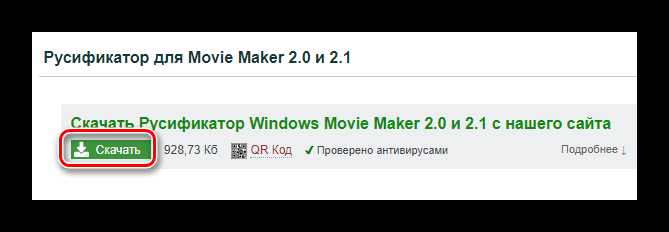
Windows Movie Maker иногда некорректно отображает кириллические символы из-за ограничений кодировки и настроек системы. Основные причины – неправильное кодирование импортируемых файлов и отсутствие поддержки шрифтов.
Для корректного отображения текста убедитесь, что исходные файлы (например, титры или субтитры) сохранены в формате UTF-8 без BOM. Рекомендуется создавать текст в редакторах, поддерживающих такую кодировку, например, Notepad++ или Sublime Text, с явным указанием UTF-8 при сохранении.
Если кириллица отображается искажённо, проверьте настройки языка системы и региональные параметры. В разделе «Регион» Панели управления установите для неюникодных программ язык «Русский». Это позволит Windows корректно обрабатывать русские символы в устаревших приложениях.
При добавлении текста в Movie Maker используйте стандартные шрифты Windows с поддержкой кириллицы: Arial, Times New Roman, Calibri. Пользовательские или нестандартные шрифты могут не отображать символы корректно.
Если проблема возникает после экспорта видео, убедитесь, что в настройках экспорта выбран формат, поддерживающий Unicode, а для субтитров используется правильная кодировка. Для дополнительной проверки откройте экспортированные файлы в текстовом редакторе с поддержкой UTF-8.
В случае с ошибками в отображении названий файлов или папок с кириллицей, переименуйте их с использованием латиницы или установите системные языковые пакеты, обеспечивающие поддержку русского языка на всех уровнях.
Вопрос-ответ:
Почему в моем Windows Movie Maker нет русского языка в списке доступных?
Вероятно, у вас установлена версия программы, которая не поддерживает русский язык по умолчанию. В некоторых сборках Windows Movie Maker язык интерфейса зависит от региональных настроек системы или самой версии программы. Чтобы добавить русский, можно попробовать скачать специальный языковой пакет или изменить системные параметры региона и языка.
Как изменить язык интерфейса в Windows Movie Maker на русский без переустановки программы?
Если в настройках Windows Movie Maker нет прямой опции смены языка, попробуйте изменить язык операционной системы на русский. Для этого откройте параметры «Язык и регион», добавьте русский язык и сделайте его основным. После перезапуска программы интерфейс должен переключиться на русский, если программа поддерживает этот язык.
Можно ли скачать официальный русский языковой пакет для Windows Movie Maker и где это сделать?
Официальные языковые пакеты для Windows Movie Maker иногда доступны на сайте Microsoft или в службе обновлений Windows. Однако для некоторых версий программы таких пакетов нет. Если вы не нашли пакет на официальном сайте, попробуйте поискать в проверенных ресурсах, но будьте внимательны с безопасностью скачиваемых файлов.
Какие действия помогут, если после смены языка в Windows Movie Maker русский отображается с искажениями или символами?
Часто подобные проблемы связаны с неправильной кодировкой или отсутствием нужных шрифтов в системе. Проверьте, что в настройках системы выбран русский язык как основной для программ, не поддерживающих Юникод. Также убедитесь, что установлены стандартные шрифты для русского языка. При необходимости можно переустановить язык через параметры Windows.
После смены языка в Windows Movie Maker часть меню осталась на английском. Как сделать полностью русский интерфейс?
Частичная локализация интерфейса может быть связана с тем, что версия программы не полностью переведена или используется комбинированный языковой пакет. Попробуйте обновить программу до последней версии и убедиться, что в системе установлен русский язык как основной. Если проблема сохраняется, можно рассмотреть установку сторонних русификаторов, но следует быть осторожным и выбирать надежные источники.
Как добавить русский язык в Windows Movie Maker, если его нет в настройках программы?
Если в меню настроек Windows Movie Maker отсутствует русский язык, скорее всего, используется версия программы, которая не поддерживает этот язык. В таком случае можно попробовать скачать русифицированную версию Windows Movie Maker с проверенного сайта или установить языковой пакет для операционной системы Windows, который позволит программе автоматически отображать русский интерфейс. Также полезно проверить системные языковые параметры в панели управления — при установке русского языка в системе многие программы, включая Movie Maker, могут переключаться на него.